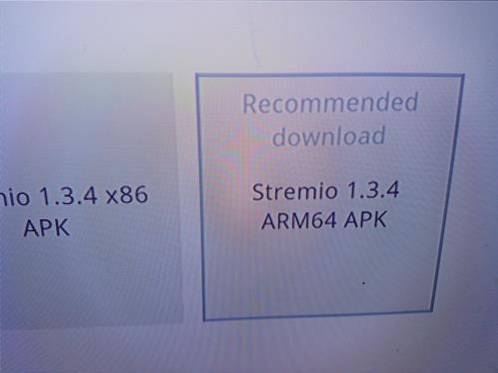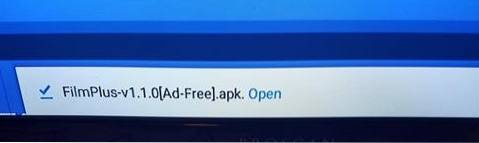I dette indlæg vil jeg vise dig, hvordan du installerer Peacock TV på FireStick. Trinene i denne vejledning fungerer på alle Amazon Fire TV-enheder, inklusive FireStick 4K, FireStick Lite og Fire TV Cube.
Peacock TV er en USA-baseret, over-the-top streamingtjeneste fra NBCUniversal. Denne service indeholder alt det originale indhold fra NBC samt masser af syndikeret indhold. Du kan også se mange on-demand film og shows. Derudover lader det dig også streame Live TV.

Peacock TV er en af de overkommelige måder at se dit yndlingsindhold på FireStick og andre enheder, herunder Xbox One, Roku, Android TV, Apple TV og mere.
Den 29. oktober 2020 har Peacock TV mere end 22 millioner abonnenter i USA.
Peacock TV er en fantastisk streamingindstilling til din FireStick. Derfor har vi også inkluderet det på vores liste over bedste apps til FireStick.
Sådan tilmelder du dig Peacock TV
Før du ser Peacock TV på FireStick, skal du tilmelde dig et abonnement.
Gå til det officielle websted for Peacock TV for at starte tilmeldingsprocessen.
Peacock TV tilbyder i øjeblikket 3 planer:
- Påfugl: gratis
- Peacock Premium: $ 4,99 pr. Måned
- Peacock Premium Plus (annoncefri): $ 9,99 pr. Måned
Begge betalte planer tilbyder en 7-dages gratis prøveperiode til nye kunder.
Bemærk: Hvis du abonnerer på Xfinity eller Cox, har du muligvis allerede adgang til Peacock Premium uden ekstra omkostninger

De betalte planer er også tilgængelige for årligt abonnement som følger (klik på indstillingen Se årlige planer nederst til højre på websiden):
- Peacock Premium: $ 49,99 pr. År
- Peacock Premium Plus (annoncefri): $ 99,99 pr. År

Klik på indstillingen for at se, hvad der er inkluderet i hver plan Vis planoplysninger

Når du har valgt den ønskede plan, skal du oprette en konto på den næste side med din e-mail-adresse og en adgangskode.
Glem ikke at kontrollere Jeg accepterer vilkårene for brug, fortrolighedspolitik inden du klikker Opret konto
Når du har gjort det, vil du modtage en bekræftelses-e-mail fra Peacock. Du bliver nødt til at klikke på linket i e-mailen for at bekræfte din e-mail-adresse.

Det er det. Du har tilmeldt dig Peacock TV til FireStick og andre enheder. Lad os komme i gang med installationsprocessen.
Sådan installeres Peacock TV på FireStick
Selvom Peacock TV officielt er tilgængeligt på forskellige platforme, er det endnu ikke tilgængeligt via Amazon App Store. Derfor sideloaderer vi denne app på din FireStick.
Her er hvad vi skal gøre i dag:
- Installer Downloader-appen
- Tillad apps fra ukendte kilder
- Sideload Peacock TV på FireStick
Installer Downloader-appen
Downloader er den app, vi bruger til sideloadning af apps på Amazon FireStick. Du kan få denne app fra Amazon Store.
Følg nedenstående trin:
1. Klik på Find på startskærmen for FireStick efterfulgt af Søg
Bemærk: Hvis du bruger den ældre version af Fire TV OS, skal du klikke på forstørrelsesglasikonet øverst til venstre på startskærmen for at åbne søgevinduet.

2. Skriv Downloader og klik på det i søgeresultaterne
Klik på ikonet / flisen Downloader i det næste vindue
Klik nu Hent eller Få for at installere Downloader-appen på FireStick

Aktivér apps fra ukendte kilder
Du skal aktivere apps fra ukendte kilder for at tillade sideloading af apps på FireStick. Du finder denne mulighed i Indstillinger. Sådan gør du:
1. Klik på Gear eller ikonet Indstillinger i den midterste bjælke på FireStick-startskærmen

2. Klik nu på Mit Fire TV

3. Åbn derefter indstillingen Udvikler muligheder

4. Klik på Installer ukendte apps
Bemærk: Hvis du stadig har den ældre version af FireStick, skal du klikke på Apps fra ukendte kilder i stedet

5. Klik på Downloader i resultaterne og sørg for, at der står PÅ
Bemærk: For ældre FireStick OS-versioner vil du se en prompt, som du skal klikke på JA

Downloader-appen har nu tilladelse til sideloadning af apps på FireStick.
Installer / Sideload Peacock TV på FireStick
Følg nedenstående trin for at installere Peacock TV på Amazon Fire TV Stick:
1. Hold Home-tasten nede på din FireStick-fjernbetjening i et par sekunder. Klik på Apps på denne popup

2. Find og åbn Downloader-appen

3. Hvis du bruger Downloader-appen for første gang, vil du se et par meddelelser. Afvis vejledningen for at komme til denne skærm
Vælg URL-tekstfeltet med fjernbetjeningen, og klik på den

4. Indtast følgende URL, og klik på Start:
Vores side / påfugl
Skriv URL'en omhyggeligt for at undgå unødvendige problemer senere

5. Vent nu til Peacock TV APK downloades på din FireStick. Dette tager et minut eller to.

6. Klik derefter på INSTALLERE i nederste højre hjørne, når du bliver bedt om det

7. Vent til Peacock TV er installeret på FireStick. Dette tager et par sekunder.

8. Klik på FÆRDIG når denne meddelelse vises. Vi åbner appen senere. For nu går vi tilbage til Downloader-appen og sletter Peacock TV APK-filen for at rydde plads

9. Klik på Slet på dette vindue

10. Klik på Slet igen, når du bliver bedt om det

Store! Du har installeret Peacock TV på FireStick.
Sådan får du adgang til og bruger Peacock TV på FireStick
Følg nedenstående trin for at få adgang til appen på din enhed:
Klik på knappen med de 3 små prikker yderst til højre i den midterste bjælke på FireStick-startskærmen

Rul ned for at vælge Peacock TV-ikonet nederst. Klik på ikonet for at åbne appen

Hvis du ønsker at få adgang til appen fra startskærmen, skal du klikke på 3-linjeknappen på fjernbetjeningen (menuknappen).
Klik på Bevæge sig på pop op i nederste højre hjørne, og træk og slip Peacock TV-ikonet i første række.

Vent på, at Peacock TV-appen åbnes

Klik på Log ind i øverste højre hjørne for at logge ind på appen (hvis du ikke har tilmeldt dig endnu, er trinene angivet ovenfor)

Du kan nu bruge skærmtastaturet til at indtaste din kontos e-mail-adresse og adgangskode for at logge ind på Peacock TV-appen på FireStick
Hvis du ønsker at logge ind via din telefon (eller computer), skal du klikke på Aktivér på din telefon knappen nederst

Gå til peacocktv.com/tv på enhver webbrowser efter eget valg på en computer eller mobil
Indtast koden i dit FireStick-vindue
Bemærk: Du bliver bedt om at logge ind med din Peacock TV-konto i din browser, hvis du ikke allerede har gjort det

Dette er startskærmen for Peacock TV-appen til FireStick. Du kan se flere kategorier øverst. Som standard er Gennemse kategori vælges, når du åbner appen
Du kan udforske andre kategorier, herunder kanaler, trend, film, tv-shows, børn, nyheder, sport og latino.

Afslutter
Så dette er, hvordan du kan se Peacock TV på FireStick. Denne app har masser af indhold af høj kvalitet til timevis af underholdning. Selvom det endnu ikke er tilgængeligt på Amazon Store, kan du nemt sideloade det på enhver Fire TV-enhed efter eget valg.
Relaterede:
- Sådan installeres den bedste VPN til Firestick
- Sådan jailbreakes en Firestick
- Sådan installeres Discovery Plus på Firestick
- Sådan installeres HBO Max på Firestick
 ComputersHowto
ComputersHowto